Vẽ tranh trong Photoshop là một thao tác rất cơ bản và đơn giản nhưng có thể gây khó khăn cho những người mới làm quen với Photoshop. Vì vậy trong bài viết này ThuThuatPhanMem.vn sẽ hướng dẫn các bạn chi tiết các bước để tô màu trong Photoshop, mời các bạn cùng xem.

Ví dụ bên dưới chúng ta có một hình đen trắng, ở đây chúng ta sẽ tiếp tục tô màu cho hình này.
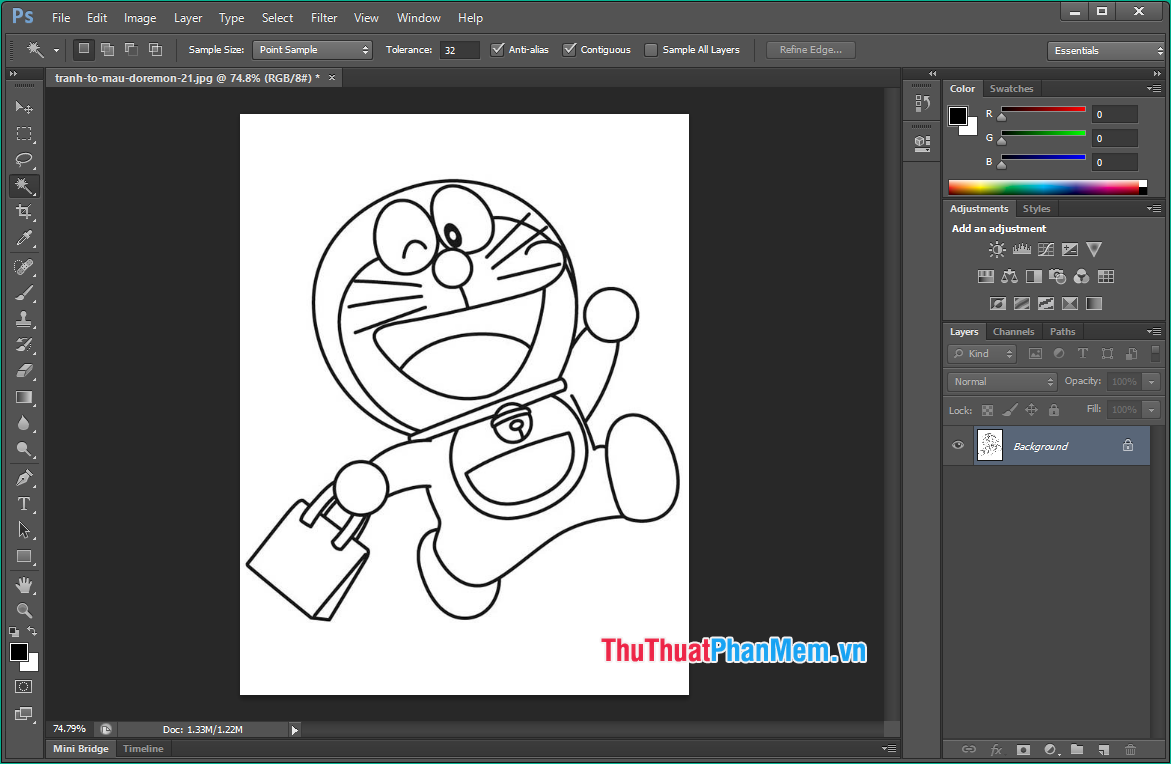
Bước 1Các bạn lưu ý thanh công cụ bên trái bên dưới có 2 màu mặc định là đen và trắng.
Trên cùng được gọi là màu đen mặt đối mặt Và cái bên dưới được gọi là màu trắng Lý lịchNhấn nút để chuyển đổi qua lại giữa 2 màu X.
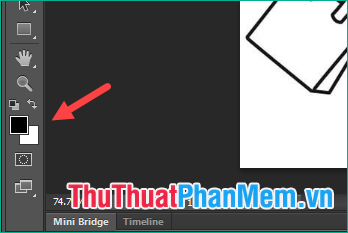
Bước 2: Ở cạnh trên bên phải của màn hình sẽ là khu vực bảng màu nơi chúng ta có thể thay đổi màu nền trước và nền sau theo ý muốn.
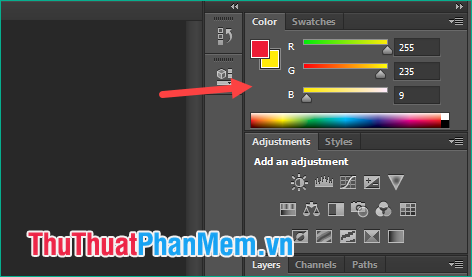
Bước 3: Bây giờ chúng ta chọn thiết bị Công cụ chiếc đũa thần Để chọn một nơi để sơn.
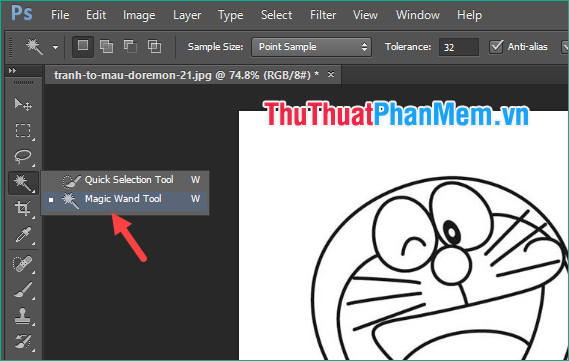
Để chọn vùng tô màu ta nháy chuột vào vùng muốn tô, nếu muốn chọn nhiều vùng ta nhấn giữ phím. Sự thay đổi Để chọn các khu vực bổ sung mà bạn muốn:
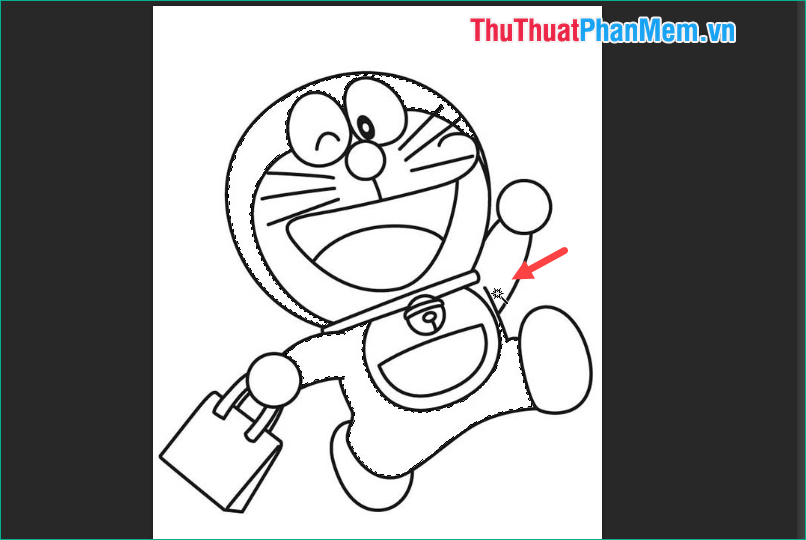
Bước 4: Chọn màu muốn tô và click Alt + Xóa Để vẽ hoặc nhấn trang trước Ctrl + Xóa Để tô màu nền.
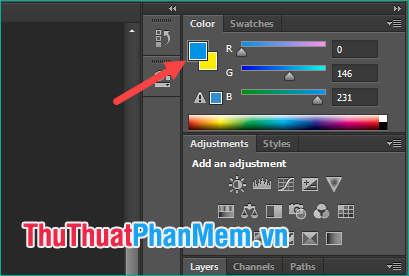
Ví dụ ở đây chúng tôi chọn màu xanh cho mặt trước và cho báo chí Alt + Xóa Và chúng ta có thể thấy rằng khu vực đã chọn được đánh dấu màu xanh lam:
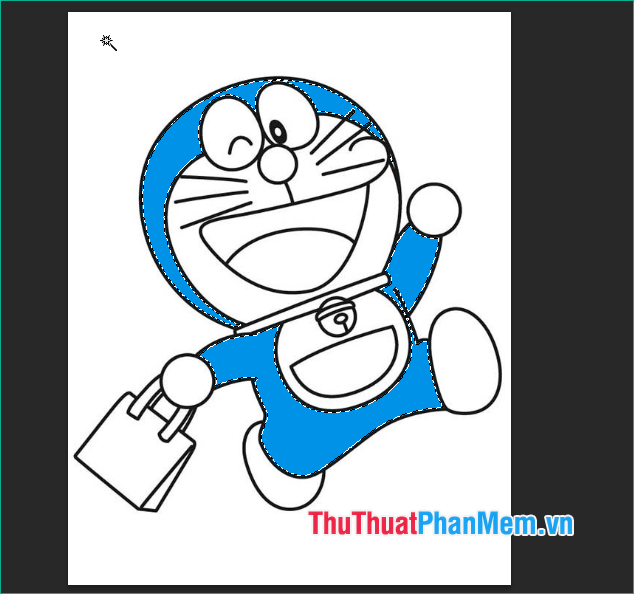
Chúng tôi nhấn để loại bỏ dòng bị hỏng. Ctrl+D
Theo cách tương tự, chúng tôi tô màu phần còn lại của hình ảnh:
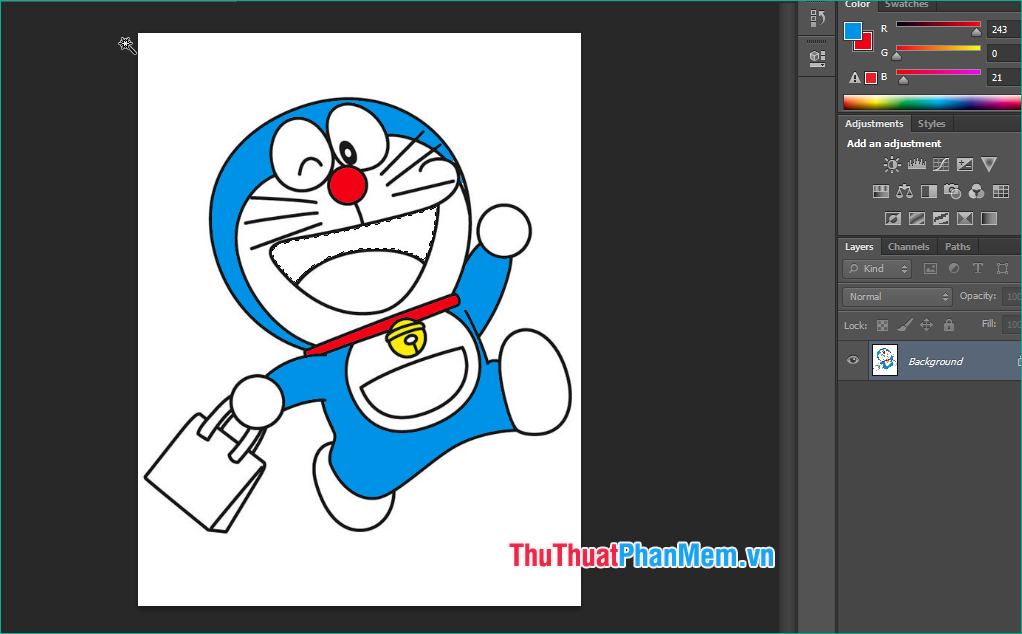
Bước 5: Sau khi tô màu xong bức tranh mà chúng ta đã chọn Tệp -> Lưu Để lưu hình ảnh:
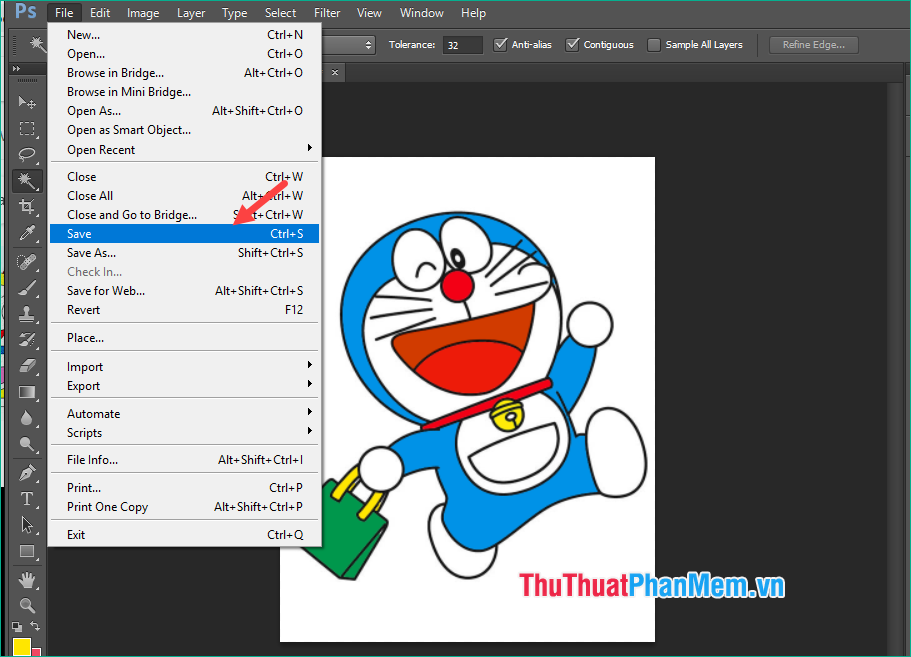
Trên đây là bài viết hướng dẫn cách vẽ tranh bằng photoshop đơn giản, hi vọng bài viết sẽ hữu ích cho các bạn. lời chúc tốt nhất.

